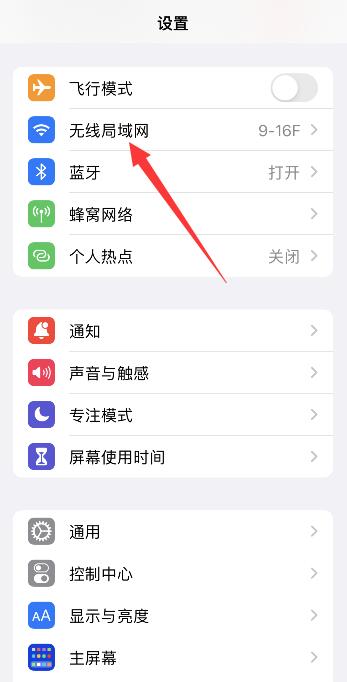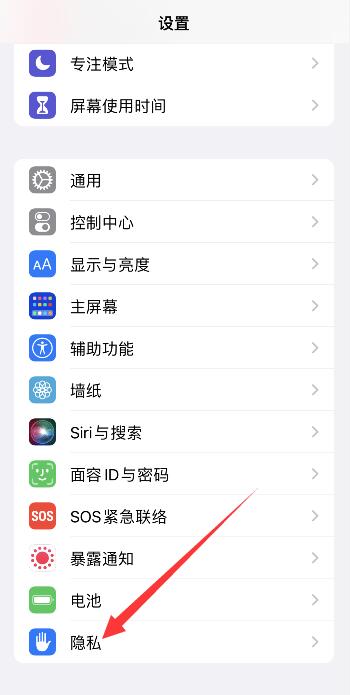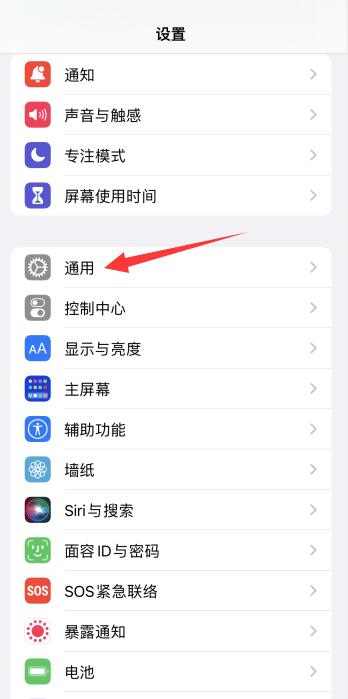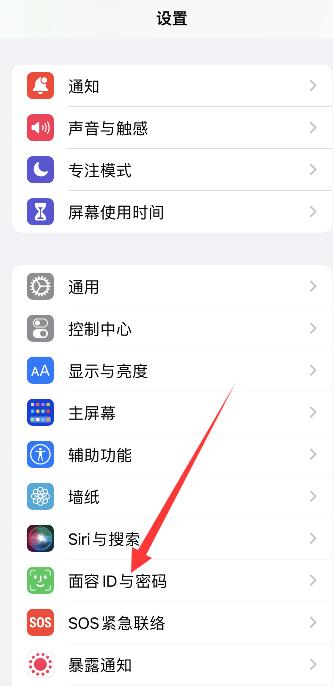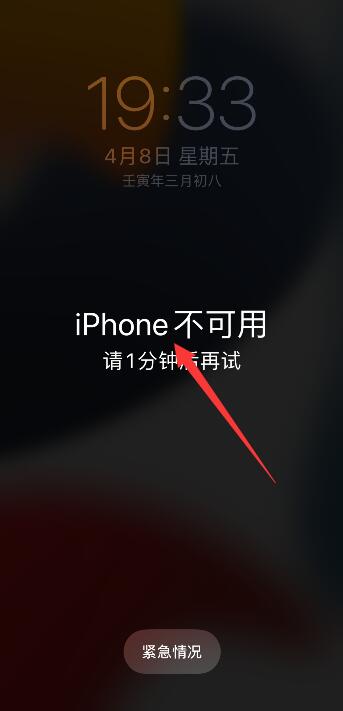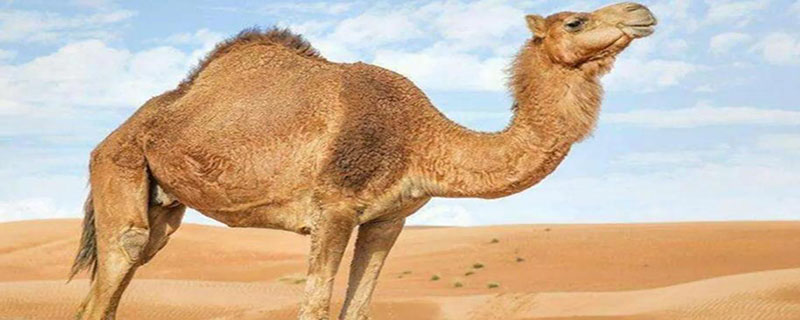PIN不可用可以按win+r打开运行界面,输入services.msc,点击确定,在服务中找到IPsec Policy Agent,打开属性,查看服务状态,如果是停止需要进行启动,将启动的类型更换为自动即可,重启设备即可。
我们每个人都会有自己的账号去登录电脑系统,每一个账号都对应一个 PIN 码,但是最近有的人打开电脑登录系统的时候发现登录失败,还提示“出现问题,你的 pin 不可用”,这是为什么呢?该怎么解决呢?

方法一
1.先进安全模式:在 Windows 登录屏幕.上,长按 Shift 键的同时依次选择电源>重启。
2.在电脑重启到“选择一个选项”屏幕后,依次选择“疑难解答”>“高级选项”>“启动设置”>“重启”。
3.在电脑重启后,你将看到一列选项。选择“4”或 F4 以在安全模式下启动电脑。或者,如果你需要使用 Internet,选择“5”或 F5 进入“网络安全模式”。
4.进入安全模式之后,您这边可以先切换到您的本地管理员账户,
5.之后右击开始菜单,选择 Windows powershell 管理员身份运行,依次输入
Dism /Online /Cleanup-Image /CheckHealth
DISM.exe /Online /Cleanup-image /Scanhealth
DISM.exe /Online /Cleanup-image /Restorehealth
6.完成后再切回微软账户进行登录尝试。
方法二
1.按 win+r,打开运行界面。
2.输入 services.msc,点击确定。
3.在服务中找到 IPsec Policy Agent,右击打开属性。
4.查看服务的服务状态,如果是停止,需要进行启动。
5.将启动的类型更换为自动即可,
6.点击应用。完成上述的操作后,重启你的设备即可。